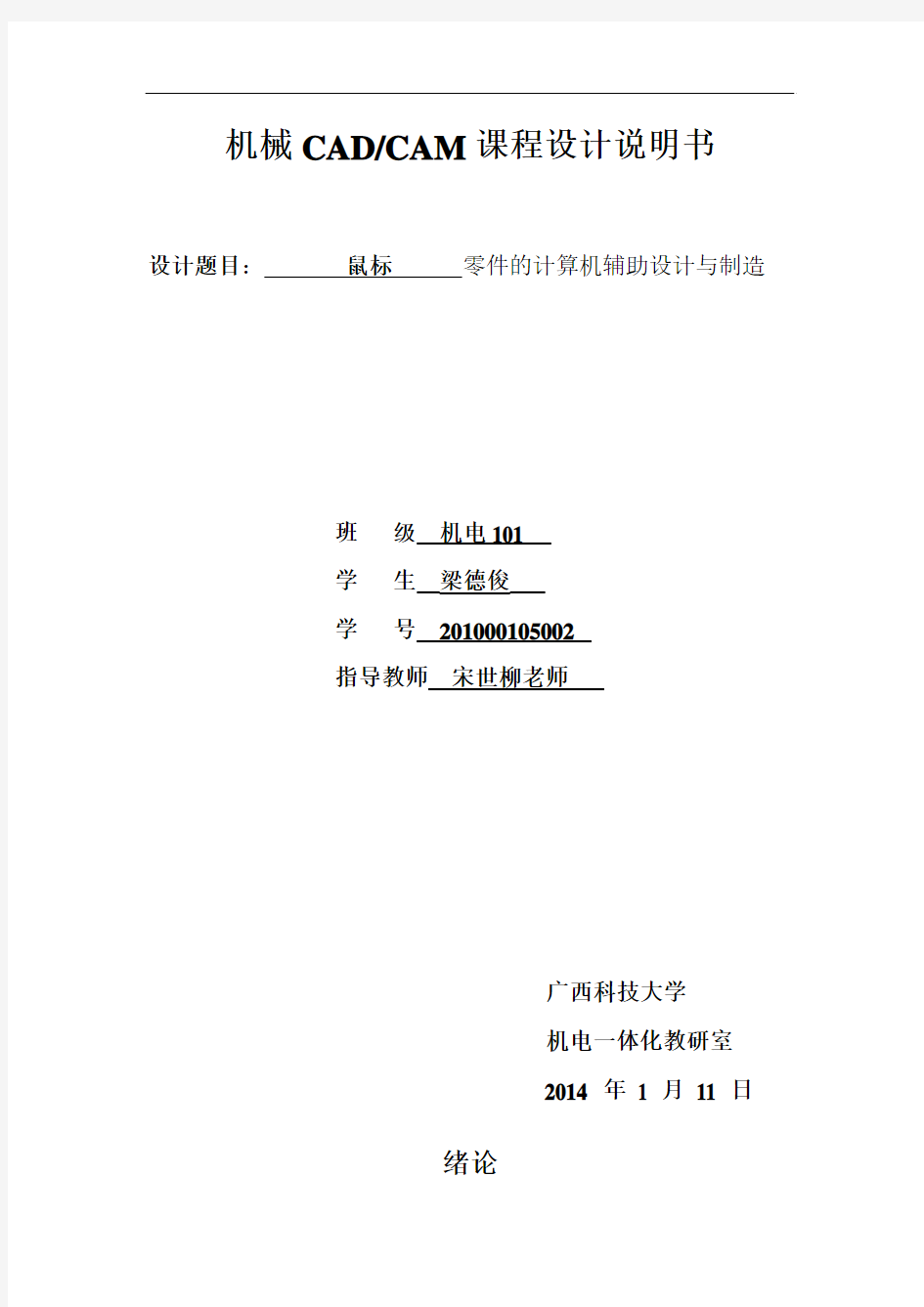
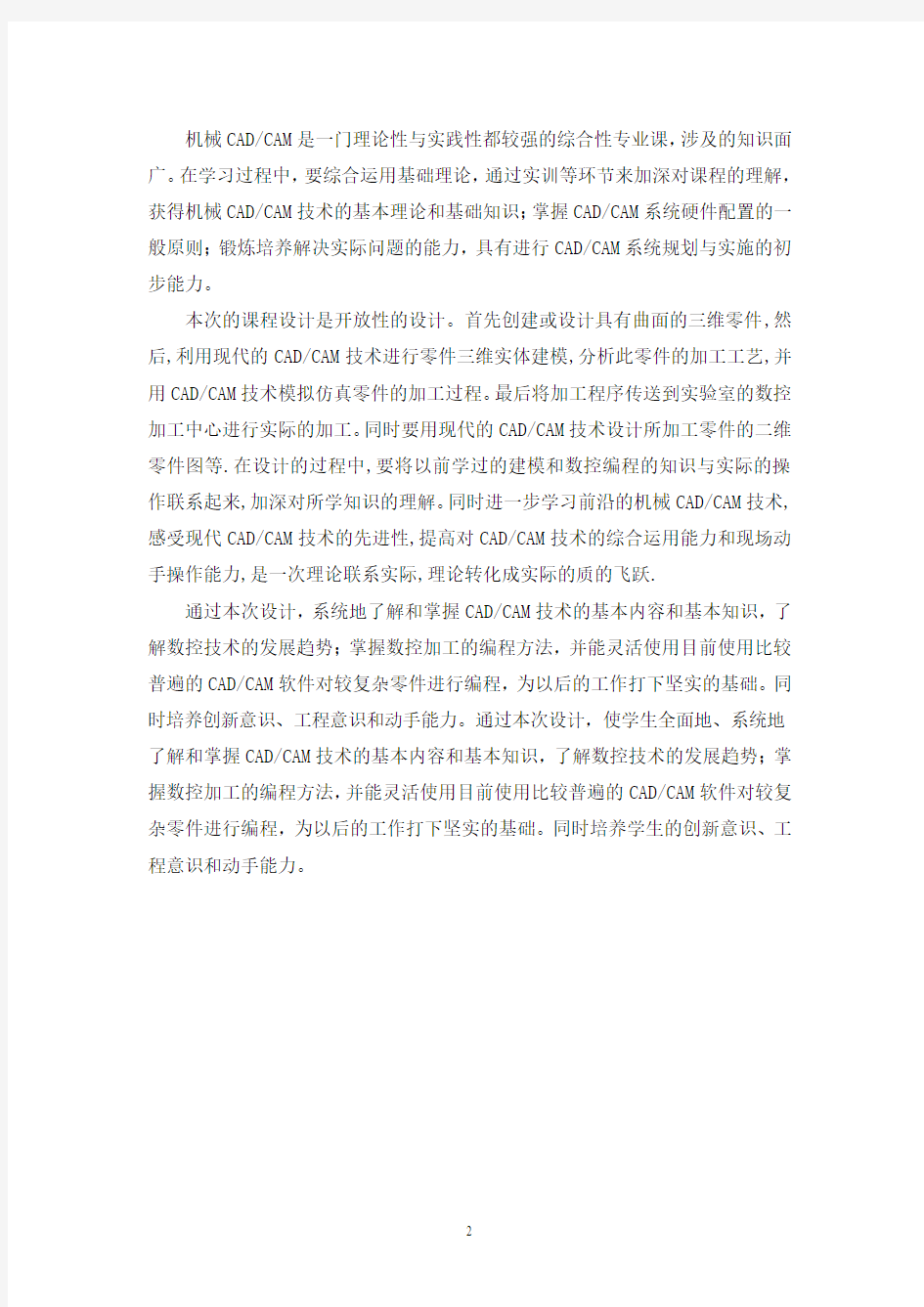
机械CAD/CAM课程设计说明书
设计题目:鼠标零件的计算机辅助设计与制造
班级机电101
学生梁德俊
学号201000105002
指导教师宋世柳老师
广西科技大学
机电一体化教研室
2014 年1 月11 日
绪论
机械CAD/CAM是一门理论性与实践性都较强的综合性专业课,涉及的知识面广。在学习过程中,要综合运用基础理论,通过实训等环节来加深对课程的理解,获得机械CAD/CAM技术的基本理论和基础知识;掌握CAD/CAM系统硬件配置的一般原则;锻炼培养解决实际问题的能力,具有进行CAD/CAM系统规划与实施的初步能力。
本次的课程设计是开放性的设计。首先创建或设计具有曲面的三维零件,然后,利用现代的CAD/CAM技术进行零件三维实体建模,分析此零件的加工工艺,并用CAD/CAM技术模拟仿真零件的加工过程。最后将加工程序传送到实验室的数控加工中心进行实际的加工。同时要用现代的CAD/CAM技术设计所加工零件的二维零件图等.在设计的过程中,要将以前学过的建模和数控编程的知识与实际的操作联系起来,加深对所学知识的理解。同时进一步学习前沿的机械CAD/CAM技术,感受现代CAD/CAM技术的先进性,提高对CAD/CAM技术的综合运用能力和现场动手操作能力,是一次理论联系实际,理论转化成实际的质的飞跃.
通过本次设计,系统地了解和掌握CAD/CAM技术的基本内容和基本知识,了解数控技术的发展趋势;掌握数控加工的编程方法,并能灵活使用目前使用比较普遍的CAD/CAM软件对较复杂零件进行编程,为以后的工作打下坚实的基础。同时培养创新意识、工程意识和动手能力。通过本次设计,使学生全面地、系统地了解和掌握CAD/CAM技术的基本内容和基本知识,了解数控技术的发展趋势;掌握数控加工的编程方法,并能灵活使用目前使用比较普遍的CAD/CAM软件对较复杂零件进行编程,为以后的工作打下坚实的基础。同时培养学生的创新意识、工程意识和动手能力。
目录
第1章设计任务及目的 (4)
1.1 设计任务 (4)
1.2 设计目的 (4)
1.3 设计内容和工艺分析 (4)
第二章设计步骤 (5)
2.1建模 (5)
第三章模拟加工 (7)
3.1 创建加工环节 (7)
3.2 创建毛坯 (7)
3.3 设置刀具和加工参数 (9)
3.3.1 粗加工设置 (9)
3.3.2 半精加工设置 (16)
3.3.3 精加工设置 (19)
3.3.4 去除残余高度 (22)
第四章生成程序 (23)
4.1 粗加工部分 (23)
4.2 半精加工部分 (23)
4.3 精加工部分 (24)
4.4 去除残余高度 (24)
第五章总结与致谢 (25)
第六章参考文献 (25)
第一章设计任务及目的
1.1 设计任务
实际加工的三维零件图1张
二维零件图1张
加工程序清单1张
加工好的零件1个
课程设计说明书1份
1.2 设计目的
通过本次设计,使学生全面地、系统地了解和掌握CAD/CAM技术的基本内容和基本知识,了解数控技术的发展趋势;掌握数控加工的编程方法,并能灵活使用目前使用比较普遍的CAD/CAM软件对较复杂零件进行编程,为以后的工作打下坚实的基础。同时培养学生的创新意识、工程意识和动手能力。
1、学习使用先进的CAD软件对零件进行三维实体建模;
2、学习使用CAM软件对所设计的零件进行数控编程并进行加工仿真;
3、学习使用加工中心、数控机床等先进设备按编制的数控程序加工出所设
计零件。
1.3 设计内容和工艺分析
这次我设计的是小鼠标模型,用UG 6.0建模及模拟加工。结合学校的数控机床及鼠标的自身特点,将加工路线分为:粗加工——半精加工——精加工——去除残余高度四个加工过程。
粗加工:选择直径为10的平铣刀先把鼠标的轮廓铣出来,主轴转速为2000r/min,进给速度为300mm/min,余量为1mm,底面余量为0
半精加工:选择直径为5的球头刀,主轴转速为2000r/min,进给速度为250mm/min,余量为0.2mm,使加工后的轮廓更接近于鼠标的形状
精加工:选择直径为5的球头刀,主轴转速为2000r/min,进给速度为100mm/min
去除残余高度:鼠标曲面经过精加工,理论上加工余量为零,但是由于加工曲面才用的是球头刀,鼠标边缘仍有残留高度,再用直径为10的平铣刀修整
第二章设计步骤
2.1 建模
用UG画草图,先画半径为30mm的半圆(图2线4),再画半径为99.3的圆弧,然后画高度为22.3mm的引导线
1 3 2
4
图1 图2 如图2,用扫略命令,曲线4沿着曲线1、2、3扫略,得到曲面,然后再拉伸曲面,得到实体,和底座求和,如图
画鼠标的滚轮,新建一个平面,再画绿色的线,然后回转,得到滚轮,如图 A
第三章模拟加工
3.1 创建加工环节
在“开始”处选择“加工”命令,进入加工环境,如图
3.2 创建毛坯
开始—所有应用模块—注塑模向导—注塑模工具,选择面画好的部件,创建毛坯
设置透明度,便于观察
3.2 设置刀具和加工参数
3.2.1 粗加工设置
指定机床坐标系,设置安全平面,设置安全距离为5mm,
指定部件选择鼠标和底座,毛坯选择前面创建的毛坯,如图
创建刀具,选择半径为5的平铣刀
创建方法,方法选择粗铣MILL-ROUGH,输入名称,如图
创建程序,在类型那选择mill-contour,输入名称,如图
创建操作,粗铣选择第一个操作子类型,位置选择前面设置的,如图
点击上图“确定”,设置刀轨,选择切削模式为“跟随部件”,步矩为50%刀具平直,考虑到时粗铣,每刀深度可以多些,设置全局每刀深度为6mm,如图
设置切削参数,余量为1mm,连接选择“区域排序—优化”,部件安全距离为3,如图所示
非切削移动,如图
主轴转速设为2000rpm,进给率为300mmpm,如图
生成刀轨,点击,如下图
模拟加工,如图
3.2.2 半精加工设置
和粗加工时选择相同的集合体,指定部件为鼠标和底座,指定切削区域为鼠标,方法为半精加工MILL-SEMI-FINISH,刀具为直径为5的球头铣刀,如下图
刀具设置
驱动方法设置为,如图
切削参数余量为0.2mm,其它参数和粗加工时一样,如图
非切削移动,如图
主轴转速设为2000rpm,进给率为300mmpm,生成刀轨,如图
点击“确认”,模拟加工,如图
3.2.3精加工设置
几何体设置与刀具和半精加工时一样,驱动方法设置如图:
切削参数设置,如图:
第一章CAD/CAM技术的介绍 CAD/CAM技术以计算机及周边设备和系统软件为基础,它包括二维绘图设计、三维几何造型设计。是一种设计人员借助于计算机进行设计的方法。其特点是将人的创造能力和计算的高速运算能力、巨大存储能力和逻辑判断能力有机地结合起来。计算机辅助设计/计算机辅助制造,简称CAD/CAM,该技术是以计算机数控技术、计算机图形技术、计算机数据分析技术及计算机网络技术为基础发展起来的,是计算机在工程应用中最有影响的技术之一,推动了几乎一切领域的设计革命,在机械行业的应用中尤以模具制造业的应用成果最为突出。CAD/CAM技术的引入,不仅提高了产品质量,缩短了新产品的开发周期,也为工厂实现由产品设计、生产到管理的一体化,无图纸化奠定了基础。 CAD/CAM建模(造型)是CAD/CAM的核心技术和基础,对CAD/CAM的整体技术水平及相关功能的发展至关重要。当今流行的商品化CAD/CAM系统主要基于2D 平面或3D线框造型,3D曲面造型和参数化实体造型三种。 1、2D平面或3D线框造型以AutoCAD等为代表,主要解决计算机绘图初级工作。 2、3D曲面造型。以DUCT/SHAPE为代表,是3D建模技术发展方向之一,在解决复杂形体单一零件的三维建模方面起着不可替代的作用。特别适合于复杂模具、汽车、飞机等复杂曲面产品设计与制造。 3、参数化实体造型。以SOLIDWORKS、SOLIDEDGE为代表的实体造型如实反映了所设计零件的空间结构,参数化设计确保了零件、部件、总装及2D、3D工程图纸修改的相关性,完全符合机械设计过程。 1950年美国麻省理工学院采用阴极射线管(CRT)研制成功图形显示终端,实现了图形的屏幕显示,从此结束了计算机只能处理字符数据的历史,并在此基础上,孕育出一门新兴学科——计算机图形学。 第二章CAD CAM软件介绍 美国CAD CAM公司是一家专门从事开发三维机械设计软件的高科技公司,公司宗旨是使每位设计工程师都能在自己的微机上使用功能强大的世界最新CAD/CAE/CAM/PDM系统。 90年代初,国际微机市场发生了根本性的变化,微机性能大幅提高,而价格
课程设计题目二、设计方法与步骤零件建模 1、零件①建模 Pro/E 步聚: 2零件②建模 Pro/E 步聚: 3零件③建模 Pro/E 步聚: (1) 、旋转加工 (2)、倒角 (3)、螺旋扫描加工螺纹 (4)、拉销孔 4、零件④建模 Pro/E 步聚: (1)、拉伸40X29方板 (2)、旋转加工各孔 (3)、螺旋扫描加工两M6螺纹孔 5、零件⑤建模 Pro/E 步聚: (1)、拉伸, 厚度为10mm (2)、旋转得到各孔 6、零件⑥建模 Pro/E 步聚: (1)、旋转 (2)、旋转去材料加工各孔 7、零件⑦建模 Pro/E步聚:
&零件⑧建模Pro/E步聚:9、零件⑨建模Pro/E步聚:装配图 爆炸图 干涉分析图NC加工 1、刀具卡片 2、零件加工 I、零件①加工
工步1 (1)刀具设置 (2)参数设置 (3)屏幕演示 (4)NC检测 ⑸G代码 工步2 (1)刀具设置 (2)参数设置 (3)屏幕演示 (4)NC检测 ⑸G代码 %
N2 S1000 M3 N3 GO X20. Y-20. N4 G43 Z20. H2 M7 N5 G81 X20. Y-20. Z-19.953 R4. F500. N6 G80 N7 G81 X20. Y-20. Z-16.953 R4. F500. N8 Y-44. N9 G80 N10 G81 X20. Y-44. Z-19.953 R4. F500. N11 G80 N12 G0 Z20. N13 M5 N14 M30 % 工步3 % N1 T2 M6 N2 S1000 M3 (1) 刀具设置 (2) 参数设置 (3) 屏幕演示 (4) NC 检测 ⑸G 代码
产品设计报告 根据市场需求以及用户需求和比赛要求,此次我组设计了如图所示的鼠标 1,整体说明 首先,由于鼠标已经完全趋于稳定成熟的阶段,所以在技术方面已经没有大的突破,而此时,设计就是为了能让鼠标符合人机工程,能给人一种别样的感受。随着电脑的普及,鼠标已经成了日常用品,一个好的鼠标能给人带来舒适的感觉,能让人产生一定的好感。整体上采用白色的上外壳和象征着皇室贵族气质的金黄色下表面来定义整个鼠标的主色调,显得淡雅,大气。此次设计的主题为中国风,所以在其中加上中国元素是必不可少的。 2,各部分介绍 (1)上表面 上表面采用了ABS工程塑料,整个壳体曲线流畅,设计遵循人体工程学,在很大程度上避免了鼠标手的出现,长期使用鼠标对手造成的伤害是很大的,所以此次设计的鼠标这一方面是一重点。中间有一个中国结的指示灯,该指示灯在不工作时和机身一样完全是白色
的,但是一旦电脑运行起来,指示灯就会显示红色,并且只要使用就会一直亮着,如果离开电脑时间过长,指示灯就会一闪一闪的,这样提示他人电脑还在运作,没事的话可以及时关上电脑。鼠标上表面的两个按键采用了中国式的橱窗,两个按键就像两个窗口一样,边框略微凸起一到两毫米。这样便于控制鼠标。 (2)底部 底部同样采用轻便的ABS工程塑料。表面采用磨砂处理,在使用的时候不至于出现打滑的情况,。而侧面两边则是祥云的图样,祥云部分稍微突出鼠标身体一到两毫米,这样也可以增大摩擦,避免给使用者带来不便。 (3)按键 此次设计的鼠标主要功能就是按键,该鼠标一共有6个按键,上面四个,左边2个。首先,鼠标的左右两键是按照正常的鼠标按键来设计的,只是曲面的设计更加贴近手势,更加符合人机工程。而上表面的另外两个按键,一个是开关,一个用来检测的按键,两个按键都比较硬,按的时候会比其他的按键费力一些,开关按键当然是来开关鼠标的,鼠标虽小但是仍是耗电的东西,在不常使用的时候或者电脑待机的时候完全可以关掉鼠标等下次使用的时候再次打开。而检测按键则是可以在一定程度上检测出鼠标是否出现某些问题。至于左边的两个按键就和现在的鼠标多出来的功能按键一样。 方案一 方案一的鼠标,命名为“镜.墨.北斗星”,如图所示:
机电工程学院 CAD/CAM课程设计说明书专业:机制专业 姓名:范俊辉 班级:10机制2班 学号:20100310010319 指导老师:肖乾
CAD/CAM课程设计任务书 一、设计题目:零件的CAD/CAM设计 二、设计目的 CAD/CAM课程设计是开设《机械CAD/CAM》课程之后进行的一个实践性教学环节。在 系统学习CAD/CAM技术的基本原理、基本方法的基础上,着重培养学生借助计算机进行机 械产品的设计、制造和系统集成的综合应用能力。其目的: 1.掌握产品的计算机辅助设计过程和方法,培养利用计算机进行结构设计的能力。 2.掌握零件的计算机辅助制造过程和方法,培养数控编程及加工仿真的能力。 3.通过应用PRO/ENGINEER,训练和提高CAD/CAM的基础技能。 三、设计任务 本课程设计以某一具体的机械零件为设计对象(零件图见附图)。主要设计任务: 1、熟悉并掌握大型机械CAD/CAM软件PRO/ENGINEER的草绘模块、零件模块、制造模 块及仿真模块的功能及建模原理。 2、进行零件的参数化功能定义、三维实体零件的特征造型、着色渲染、生成不同视 图,最终完成零件的造型设计。 3、进行机床选择、刀具选择及加工参数设置,生成零件数控加工的相关文件。如刀 位数据文件、刀具清单和数控加工代码等。并对零件进行加工仿真以检查设计结果 是否正确合理。 4、编写课程设计说明书。 四、设计要求 1、要求设计过程在计算机上完成。 2、设计说明书用计算机打印(A4纸,1万字左右)。 正文:宋体五号,单倍行距; 页眉:宋体小五号,内容包括班级,姓名,“CAD/CAM课程设计说明书”字样; 页脚:右下脚页码。 3、设计结果应包括:课程设计说明书(应包含设计任务书、设计思路、设计步骤、 设计过程的说明和阶段结果。附零件三维图、加工代码、零件原图纸等内容) 4、严禁抄袭和请人代做,一经发现,成绩计为零分并上报教务处。 五、设计内容及时间分配 1.准备工作:布置设计任务,认真阅读设计任务书,收集资料。(1天) 2.熟悉PRO/ENGINEER Wildfire 5.0,并进行零件的三维造型。(4天)
、 八、, 刖言 本次课程设计按照任务说明书的要求,我做的是二级圆柱齿轮减速器的三维建模以及运动仿真,主要设计数据来自我的机械设计的课程设计计算,其中模型的尺寸主要依据我的二维图纸(后附),模型共有以下几部分组成:箱体、齿轮、轴、轴承、轴套、端盖、螺钉。总计用时大概三天时间,我分一周的时间分别各部完成,下面就将我的主要成果一一书写如下,请老师指正。 1 ?零部件建模 箱体 箱体建模主要由拉伸构成,辅助以打孔、阵列、镜像、倒角、筋工具。其中油标孔由旋转而成。具体数据参数见后附的CAD工程图。 齿轮 本模型中共有两对四个齿轮,均采用轮廓法建模而成(方法由网上教程而来),通过参数方 程获得渐开线,而后获得轮齿的完整轮廓,最后阵列,得到一个完整的齿轮,鉴于齿轮建模较为陌生下面我将说明齿轮建模具体的步骤。
1?用拉伸画一个直径为齿顶圆,厚度为齿宽的的圆柱体 2?插入基准曲线---从方程--完成--选取--坐标(三个面的交点)---笛卡尔---输入参数(参数如下) 文件(F)辑揖旧梧式〔6查看M縉助(H) 为馆卡儿坐标系输入参数方程 作根据t (将从0变到D对心y和£ /*画如:対立x-yd面的一个圆「中心在原点 "半径=良参魏方程将是: /* x = 4 * cos ( t * 360 ) /+ y = 4 ?sin ( t * 360 ) /* z = 0 /*--------------------------------------------- m=2 z=98 a=20 r=(m*z*cos(a))/2 fi=t*90 arc=(pi*r*t)/2 x^r^co s(f i)+arc+s i n (f i) y=r*sin(f i)-arc*cos(f i) z=0 3.选中步骤2做好的蓝色的曲线---镜像---得到第2根蓝色的曲线,此时两根曲线是相交的八字形.如图4?点取第2根曲线(注意此时曲线以粗红色显示) 主菜单编辑”--复制”--主菜单编辑”一一选择性粘贴”--在操作面板上选取旋转”按钮,――选取旋转中心轴----输入旋转角度((360/2/z) +) 得到第3根细红色的曲线,该曲线与第一根曲线相交的。(注意:原来的第2根曲线消失了) 5?选中第3根曲线(注意此时曲线以粗红色显示) 、 主菜单编辑”--复制”--主菜单编辑”一一选择性粘贴”--在操作面板上选取旋转”按钮,――选取旋转中心轴----输入旋转角度(-360/z),(即该曲线要与前面旋转的方向相反) ,此时发现模型区域如下所示:点取确定退出操作,得到第4根蓝色曲线,此时两根曲线成八字 所示如图:
认知电脑 电脑的主要设备包括: 显示器 显示器开关,用来打开显示器,通常显示器打开状态下为开关指示灯(位于显示器开关旁边或显示器后方)亮着,显示器关闭状态开关指示灯则为熄灭。 电 脑 显示器 音箱 键盘 鼠标 主机 输出设备 输入设备 显示器开关
主机开关 主机重启开关 电脑主机如上图示主要有2个开关按钮,主机开关(通常为个头较大位于上方的开关按钮)用于作为电脑主机的开关,主机重启按钮(通常为个头较小位于较下方的开关按钮)用于作为电脑出现死机故障无法正常关机或重启的开关按钮,通常也叫短路开关。 键盘 键盘,电脑的重要输入设备之一,用于信息和操作录入的重要输入设备。
鼠标也作为电脑的重要输入设备,如上图所示,通常的鼠标主要有左键,滚动滑轮键, 右键这三个功能键组成。左右键的操作方式主要有:单击,双击,按住不放拖动鼠标等操作。 左键单击的作用:选中、连接、按钮的按入(像我们通常按电视遥控器按钮一样,打开了按钮显示的对应功能)。 左键双击的作用:打开windows 桌面的功能图标对应的功能。 注:通常2次敲击左键的间隔要尽可能小点,要快,否则电脑只认为你是做了2 次左键单击事件(只是对图标进行了2次选中操作),而不认为你是做1次左键双击事件,就不能达到你想要的打开这个功能的操作。如果出现上述的点击不够快的情况,只需重复回一次正确的双击操作就可以打开对应你所点击的图标功能。 右键单击的作用:打开你所点击的地方的高级菜单(高级功能菜单中有对你所点击的地方的大部分功能操作选项,通常有打开、改名即重命名、复制、删除、属性设置等功能)。右键单击弹出高级菜单后,将光标移进高级功能菜单里面,可以看见光标所在的菜单选项背景色改变为蓝色,这时你只要左键单击一下就可以进入这项功能。 注:如果失误右键点击弹出了高级菜单,只需将光标移到空白的地方(没文字,没图标,没按钮的地方)左键单击一次就可以退出并关闭高级菜单。 右键双击的作用:通常不使用右键双击,所以在不做详细介绍。 滚动滑轮的作用:通常文档或网页显示器不能一屏显示完,所以通常有部分在下方,这时我们想看下面的内容,就要将下面的内容拖上来看,这时就要使用滚动滑轮了。 滚轮向下滑动:页面向上拖动可以看到下面的内容。 滚轮向上滑动:页面向下拖动可以看到上面的内容。 左键 右键 滚动滑轮
设计题目: NGW-31型行星轮减速器
blueice513@https://www.doczj.com/doc/b917151201.html, CAD/CAM 课程设计报告书 湖南文理学院机械工程学院 1 目 录 第一章 课程设计任务书 (1) 第二章 实体建模过程 (3) 第三章 装配实体 (17) 第四章 UG 仿真 (22) 第五章 零件工程图 (25) 第六章 装配工程图 (25) 第七章 心得体会............................................................................................. 28 参考文献............................................................................................................31 附页(工程图纸、渲染视图) (32)
CAD/CAM 课程设计报告书 Hunan University of Arts and Science 2 第一章 课程设计任务书 1. 设计题目(自选) NGW31-行星减速器 2. 设计内容及要求 根据NGW31-行星减速器的二维图纸上的歌零件图和装配图使用NX UG 7.0进行3D 建模,画出各零件的实体模型,并完成减速器的装配,减速器的各尺寸标注见图纸。然后要求生成零件工程图和装配工程图各一张,零件工程图不得为标准件,且零件不得过于简单。详细要求如下: 1) 一人一组的作品必须含有至少要有8个零件,两人一组的至少要有15个零件,自选题目应交由老师同意方可; 2) 完成装配图(包含工程图和三维实体图)和典型零件工程图(多人一组的零件工程图不得相同); 3) 完成课程设计报告书一份(电子打印稿); 4) 一人或两人一组; 5) 完成作品后需交UG 的每个PRT 文档。 第二章 实体建模过程 1. 行星轮(chilun.prt )的创建 这个零件结构较为简单,先用参数化设计创建出齿轮特征,其余特征用体素圆柱、倒圆角、倒斜角即可得出。 新建chilun.prt ,按Ctrl+E 输入各项表达式:
扬州大学 机械CAD/CAM课程设计说明书设计题目:手机充电器外壳设计和制造 系别:机械工程系专业:机械制造和自动化 班级11专接本(1)班 姓名:孙海洋 准考证号:XX8 完成时间:20XX年06月
目录 第一部分手机充电器外壳CAD造型设计 (3) 1.1手机充电器外壳介绍 (3) 1.2手机充电器外壳造型策略介绍 (3) 1.3手机充电器外壳造型过程 (5) 1.4手机充电器外壳装配模型树 (8) 1.5 手机充电器外壳装配过程 (9) 1.6手机充电器外壳标准工程图 (15) 第二部分手机充电器外壳格式转换 (19) 2.1格式转换介绍 (19) 2.2 手机充电器外壳格式转换过程 (20) 第三部分手机充电器外壳CAM加工 (21) 3.1 手机充电器外壳CAM加工介绍 (21) 3.2 手机充电器外壳CAM工艺方案介绍及其比较 (23) 3.3 手机充电器外壳CAM加工过程 (24) 3.4 手机充电器外壳CAM加工后处理 (31) 第四部分手机充电器外壳小结 (33)
第一部分手机充电器外壳CAD造型设计 1.1手机充电器外壳介绍 我设计是旅行手机充电器外壳,采取Micro-USB为通用充电接口。能够识别锂电池和镍氢电池,进而决定充电模式。此充电器没有经过Solidworks软件渲染,总体颜色选择黑色,材料是塑性塑料。其大小和一般手机充电器并无什么区分,适合USB1.0以上接口使用。 输入:100-240V 50/60Hz 0.2A 输出:5.0V﹍ ̄400mA 1.2手机充电器外壳造型策略介绍 设计这个零件,关键用了Solidworks20XX,Master CAMX这两款软件,关键参考华为手机充电器,工艺方案采取了很多个,尝试选择了适宜方案加工,最终生成NC程序,最终写出结果。 它尺寸大小以下:
《CAD/CAM技术训练》总结 CAD/CAM技术训练课程设计是材料成型CAD/CAE、材料成型CAM在模具设计与制造方面应用重要实践性教学环节,是学生对两门课程的基础知识、原理、分析方法的综合运用和全面训练。其目的是进一步提高学生应用软件进行模具设计的重要手段。通过课程设计,培养学生具有模具设计、成型分析及数控加工的思想和分析能力,培养学生使用CAD/CAE/CAM的基本技能,如造型、分模、成型分析、格式转换、模型预处理、自动编程等,使学生能够结合工程实际设计一般复杂程度的模具并能对主要零件进行数控加工自动编程操作。 在本次课程实训过程中,指导教师认真负责指导、学生努力工作,最终圆满的完成了本次教学任务,取得了较好的效果。对本课程设计总结如下: 教学内容的准备。指导教师根据本教学环节的教学目的和大纲要求,对教学内容进行甄选并反复进行讨论,选取的具有代表性的典型产品,做到难易适中,工作量饱满并能全面训练和考核学生基本知识与技能的掌握与运用。 教学指导的过程。准确的对学生讲解教学内容,并制定了详细可行的指导计划,针对整体问题进行整体答疑,统一辅导,安排机动时间针对学生个别问题有针对性的进行解答。 最终成绩评定。本课程设计的成绩由平时成绩(30%),答辩成绩(30%),与课程设计说明书与图纸绘制情况(40%)综合评定获得。 通过本次设计,学生重新梳理了所学的相关课程理论知识,增强了信心,提高了自主学习能力。设计中,老师给予学生充分的自由度,使他们充分发挥自己的创新能力和想象力,在复杂的思考过程中不断地否定自己的设计,不断改进,不断完善。在本次设计中还是存在一定不足,主要表现在设计中有的学生缺乏积极主动性;个别学生表现出专业知识的不扎实,此外部分学生课程设计说明书格式不规范,图纸绘制欠规范等。 材料加工工程系
北华航天工业学院 《模具CAD/CAE/CAM课程设计》课程设计报告 报告题目:散热管模具CAD/CAE/CAM课程设计 作者所在系部:材料工程系 作者所在专业:材料成型及控制工程 作者所在班级: 作者姓名: 指导教师姓名: 完成时间:
课程设计任务书 课题名称散热管模具CAD/CAE/CAM课程设计完成时间 指导教师职称副教授学生姓名班级 总体设计要求和技术要点 一、设计要求 1.根据给定塑件三维造型,画出符合制图标准的二维塑件图; 2.对塑件进行模流分析(至少流动分析),生成分析报告; 3.根据分析结果利用Pro/E进行模具设计,并进行开模模拟; 4.对分模后零件进行加工工艺分析,编制数控铣、线切割加工程序,设计电火花加工电极; 5.撰写课程设计报告。 二、技术要点 1、模具设计; 2、模流分析; 3、CAM编程。 工作内容及时间进度安排 日期 工作内容 1 2 3 4 5 第一周分析设计题目画规范塑件图模流分析模流分析确定分型方案第二周分模分模完善设计CAM编程CAM编程第三周编写设计报告编写设计报告总结材料答辩答辩 课程设计成果 1. 课程设计报告内容包括:课程设计任务书;二维标准塑件图(包括塑件三维造型图);模流分析过程设置及分析报告,分析报告包括填充时间、充填结束时压力、注射位置压力XY图、冻结层因子(压力释放时)、气泡、熔结痕与流动前沿温度叠加、翘曲等及其对应诠释;模具分模主要步骤及分模结果三维图;加工工艺分析、数控加工编程步骤及说明、加工程序单,需要电火花加工的设计出电极,需要线切割加工的编出线切割加工程序。要求按照给定统一格式书写并打印,并按以上顺序装订成册。其中摘图全部放入正文中,不加附页。课程设计报告分别交打印稿和电子文档。 2. 课程设计所有文件的电子文档,要求总文件夹以姓名的汉语拼音及学号命名,各项内容分别设置子文件夹,设计完成后统一上交。
威炫游戏鼠驱动_v1.0操作说明 一:软件功能介绍 双击图标,打开威炫游戏鼠驱动安装包_v1.0 软件。 注:●该版本软件宏定义,请使用USB 键盘进行录制。 ※支援游戏鼠五种模式设定& 模式切换 ※支援游戏鼠鼠标按键设定 ※支援游戏鼠鼠标高级设定 ※支援游戏鼠宏定义设定 ※支援游戏鼠呼吸灯设定 二:软件界面说明 1.打开软件后,软件界面显示如下: 当软件识别到游戏鼠后,软件的操作选项,由灰色转为亮色。 2. 如果软件无法识别到游戏鼠,请在PC 机的“设备管理器”,查看是否有“HID-compliant Mouse”字样,显示界面如下: 3. 如果没有“HID-compliant Mouse”字样,请检查游戏鼠硬件。
三:游戏鼠五种模式设定&切换介绍 软件支援五种模式设定:基本鼠标,Windows8,游戏模式,多媒体模式,办公模式。 1). 选中模式后,软件分别显示五种模式的参数,界面显示如下: 基本鼠标模式Windows模式游戏模式 多媒体模式办公模式 2). 当前模式参数修改好后,请点击“”按钮,来保存当前模式的参数配置;否则无 法保存&设定当前模式的参数。 3). 当五种模式里都设定有“模式切换”按键时,则通过该按键实现五种模式的切换。 建议将模式切换按键设置成同一个按键,方便操作 4).此五种模式在设定时全存于鼠标IC 中,玩家可在脱离设定软件时在五种模式之间切换,可移 值性强(即:已设定好五种模式的鼠标在移到另一台电脑使用时只需按此鼠标上定义的模式键切换即可在五种模式之间切换),在五种模式切换时呼吸灯闪烁,即:第一模式呼吸灯闪一下(基本
鼠标模式),第二模式呼吸灯闪二下(Windows8 模式),第三模式呼吸灯闪三下(游戏模式),第四模式呼吸灯闪四下(多媒体模式),第五模式呼吸灯闪五下(办公模式)此五种模式也可根据客户需求自行配置。 四:游戏鼠按键参数设定介绍: 游戏鼠按键参数详细介绍如下: 1). 左键点击软件界面上1-6 按钮,对Key1-Key6 进行自定义功能选择。 2). 软件支援的自定义按键有以下: 鼠标按键:左键,中键,右键,后退,前进,左摆,右摆 游戏配置:左键双击,左键三连发,左键四连发,左键五连发,宏定义 办公命令:复制,粘贴,剪切,全选,查找,新建,打印,保存,邮件 多媒体命令:播放器,播放/暂停,停止,音量-,音量+,上一曲,下一曲,静音 上网命令:WWW Home,WWW Search,WWW Back,WWW Forward,WWW Stop, WWW Refresh,WWW Favorites Windows8 命令:搜索,共享,设备,设置,程式窗返回,程式窗清单浏览,分割页面, 应用程式功能表 操作系统命令:切换窗口,关闭窗口,资源管理器,运行,显示桌面,锁定计算机,开始菜 单键 其它命令:DPI+,DPI-,DPI,呼吸灯开关 模式切换: 按键关: 3). 定义好按键参数后,点击“”来保存数据。 五:游戏鼠高级参数设定介绍:
华东交大理工学院 实训报告书 课程名称:机械CAD/CAM课程设计 设计题目: 姓名:张鹏 班级:12机制3班 院系:机电分院 指导教师:杨世德 华东交大理工学院机电分院 二零一五年六月
目录 1前言 (2) 2课程设计任务书 (3) 3零件图纸 (5) 4 第一章1号图纸实体建模 (6) 5 第二章3号图纸实体建模 (10) 6 第三章数控加工 (17) 7 第四章数控仿真加工 (19) 8 第五章设计总结 (29) 9 第六章参考文献 (31) 10 附零件部分加工代码 (31)
前言 机械CAD/CAM 是一门理论性与实践性都较强的综合性专业课,涉及的知识面广。在学习过程中,要综合运用基础理论,通过实训等环节来加深对课程的理解,获得机械CAD/CAM 技术的基本理论和基础知识;掌握CAD/CAM 系统硬件配置的一般原则;锻炼培养解决实际问题的能力,具有进行CAD/CAM 系统规划与实施的初步能力。本次的课程设计是开放性的设计。首先创建或设计具有曲面的三维零件,然后,利用现代的CAD/CAM 技术进行零件三维实体建模,分析此零件的加工工艺,并用CAD/CAM 技术模拟仿真零件的加工过程。最后将加工程序传送到实验室的数控加工中心进行实际的加工。同时要用现代的CAD/CAM 技术设计所加工零件的二维零件图等.在设计的过程中,要将以前学过的建模和数控编程的知识与实际的操作联系起来,加深对所学知识的理解。同时进一步学习前沿的机械CAD/CAM 技术,感受现代CAD/CAM 技术的先进性,提高对CAD/CAM 技术的综合运用能力和现场动手操作能力,是一次理论联系实际,理论转化成实际的质的飞跃,。通过本次设计,系统地了解和掌握CAD/CAM 技术的基本内容和基本知识,了解数控技术的发展趋势;掌握数控加工的编程方法,并能灵活使用目前使用比较普遍的CAD/CAM 软件对较复杂零件进行编程,为以后的工作打下坚实的基础。同时培养创新意识、工程意识和动手能力。
目录 第一章绪论 ---------------------------------------- 2 第二章设计内容分析------------------------------- 2 第三章零件实体建模 -------------------------------- 3 3.1 轴模型的创建------------------------------------- 3 3.2 齿轮模型的创建----------------------------------- 4 3.3 箱体建模----------------------------------------- 8 第四章组装典型零部件的装配过程-------------------- 12 4.1轴与键的装配------------------------------------- 13 4.2齿轮的装配--------------------------------------- 14 4.3轴与垫圈的装配----------------------------------- 14 4.4轴与挡油环的装配--------------------------------- 15 4.5轴与轴承的装配----------------------------------- 16 4.6轴的另一端挡油环与轴承的装配----------------------17 4.7总装配图及其中的注意方面------------------------- 18 第五章数控加工------------------------------------- 20 第六章机构运动仿真----------------------------------21 总结及参考文献-------------------------------------- 22
KINBAS宏定义鼠标设置说明书(通用版) 1.找到安装文件,双击此图示开始安装,按照提示一步步操作即可。下载地址在宝贝详情页,或找客服索取链接 2.鼠标支持LOL编程软件游戏宏,无需繁琐操作,一键设置(光速QA、酒桶E闪,盲僧R闪、盲僧4眼W瞬、盲僧2眼W瞬、猴子EAQ、皓月QR皇子二连、牛头二连,需要注意的是逆战和CF 这两个游戏屏蔽宏定义功能,在这两款游戏中可能暂时无法使用宏定义功能 一、基本设置:本自定义程序分三部分:基本设置;高级设置;呼吸灯设置 以设置5号键(看下图)宏功能为例,按下图大的蓝色数字123依次点击) 再点击大的蓝色数字4旁的“应用”按钮后,盲僧R闪功能设置成功 2.其它宏功能也是这样来按上面蓝色数字1 2 3步设置后,点第4步左边的应用两
个字,就设置成功了, 3.如果设置后按键功能需要恢复,点一下程序下面的“出厂设置”就可以恢复默认按 键功能了,或者退出我们的应该程序后,按键功能恢复默认 二.高级设置:录制自己需要的宏,这里的操作相对复杂一些(请根据步骤操作,用多几天,用熟悉了,设置也就不难了) 根据下图:运行软件,见下图数字数字操作指引:1点高级设置2在宏名称项中输入"测试宏"3点新增按钮,4.点录制,5,此时按下键盘你需要的操作(比如连续按下DDD),6此时第4步的录制变成了停止按钮,请点停止,7点保存按钮,录制完成 8点基本设置按此说明书的第1页基本设置使用方法里,选择自己刚才录制好的“测试宏”即可,请注意,(如果录制宏后没点停止,键盘此时在系统的操作是没反应的) 备注: 三.宏定义最多可设置12项,如超出,可删除平常少用快捷功能,再添加!另外,根据网速不同,可能有些宏需要调整,功能才得以实现。 四.呼吸灯设置:
西安航空职业技术学院 课程设计说明书 科目机械CAD/CAM课程设计 专业计算机辅助设计与制造 班级、学号 091022-25,26,27,28 姓名欧素素、万吉伟、蔡银龙、卢俊勇 指导教师佛新岗 2011年 5月 2 日
西安航空职业技术学院 课程设计任务书 课题名称:典型数控加工零件的实体造型与仿真加工 设计内容: 1、用MasterCAM软件进行零件实体造型; 2、用MasterCAM软件进行模拟加工; ①生成零件的模拟轨迹; ②生成加工程序。 技术条件或要求: 1、技术条件 依据所给图纸技术要求合理确定加工参数,生成模拟轨迹并仿真加工。 2、要求 (1)树立正确的设计指导思想,严谨负责、实事求是、刻苦钻研、勇于探索的作风和学风。 (2)根据所给资料,按照任务书中提出的范围和要求按时独立完成,不得延误,不得抄袭他人成果。 (3)说明书应字迹清楚文字通顺,必须写出详细的设计步骤。 (4)制图要布置匀称、图面整洁、线条分明、尺寸无误,应按规定设计,并应附有必要的附注和说明。 (5)设计应严格按有关设计规范进行。 指导教师签名:教研室主任签名: 发题日期:2011年5月2日 完成日期:2011年5月6日
西安航空职业技术学院 课程设计(论文)进度计划表
西安航空职业技术学院 课程设计(论文)成绩评定表
具体要求: 1、标题---黑体三号;居中 2、正文---宋体小四;首行缩进2字符,一级标题加黑。 3、行距---1.5倍行距。 例如:正文 X X X X X X设计1、X X X X X X的实体造型设计 1.1 …………………………… 1.1.1 …………………………. 1.1.2 …………………………. ……………………………. 1.2 …………………………… 1.2.1 …………………………… 1.2.2 …………………………………………………………. 2、X X X X X X的仿真加工 2.1 ……………………………… 2.1.1 …………………………. 2.1.2 …………………………. ……………………………. 2.2 …………………………… 2.2.1 …………………………… 2.2.2 …………………………………………………………. 3、结束语
键盘鼠标同步器说明书 一.简介 键盘鼠标同步器主要实现将键盘鼠标信号同步的传输到各个受控的计算机,为了保证数据同步性,以纯硬件的方式将键盘鼠标并行发送到受控的计算机,达到精确的同步效果。同步器支持PS2键盘鼠标输入,USB信号输出,USB输出接到各个受控计算机,受控计算机可以独立的关机,冷启,热启。同步器电源直接由计算机提供,同步器在使用时不需要安装任何额外的软件或驱动。同步器键盘支持连发功能,可以同时设置小于7个连发键。支持键盘的两种切换功能,通过切换,可以实现控制任意单台或几台计算机。同步器鼠标支持三种工作模式。 ***安装方法: 请务必按照这个顺序安装 开机状态--》必须先连接键鼠到同步器--》最后再连接同步器到电脑 二.键盘功能: 切换功能一 这种方式切换可以实现任一台可控电脑有效,或全部都有效。 切换方法:小键盘上的*按键盘+ 小键盘上的0-6 (以一控六为例) 按住小键盘上的* 键,再按一下小键盘上的1键,切换到第一台电脑,键盘鼠标只对第一台电脑有效。 按住小键盘上的* 键,再按一下小键盘上的2键,切换到第一台电脑,键盘鼠标只对第二台电脑有效。 按住小键盘上的* 键,再按一下小键盘上的3键,切换到第一台电脑,键盘鼠标只对第三台电脑有效。 按住小键盘上的* 键,再按一下小键盘上的4键,切换到第一台电脑,键盘鼠标只对第四台电脑有效。 按住小键盘上的* 键,再按一下小键盘上的5键,切换到第一台电脑,键盘鼠标只对第五台电脑有效。 按住小键盘上的* 键,再按一下小键盘上的6键,切换到第一台电脑,键盘鼠标只对第六台电脑有效。 按住小键盘上的* 键,再按一下小键盘上的0 键,键盘鼠标对所有电脑都有效。 注:切换时可以看对应的指示灯,对应路的指示灯点亮的电脑控制有效。 c.切换功能二(此功能专门用户才有!) 这种方式切换可以实现控制任意接入的多台电脑同步控制,可以配合切换功能一,灵活控制多台电脑同步。 切换方法:PageUp按键+ 功能键F1 -----F6(以一控六为例) 按住PageUp键,再按一下F1键,对应第一台电脑无效,不影响其它控制电脑状态。 按住PageUp键,再按一下F2键,对应第二台电脑无效,不影响其它控制电脑状态。 按住PageUp键,再按一下F3键,对应第三台电脑无效,不影响其它控制电脑状态。 按住PageUp键,再按一下F4键,对应第四台电脑无效,不影响其它控制电脑状态。 按住PageUp键,再按一下F5键,对应第五台电脑无效,不影响其它控制电脑状态。 按住PageUp键,再按一下F6键,对应第六台电脑无效,不影响其它控制电脑状态。
、 八、 , 刖 言 本次课程设计按照任务说明书的要求,我做的是二级圆柱齿轮减速器的三维建模以及运动仿真,主要设计数据来自我的机械设计的课程设计计算,其中模型的尺寸主要依据我的二维图纸(后附),模型共有以下几部分组成:箱体、齿轮、轴、轴承、轴套、端盖、螺钉。总计用时大概三天时间,我分一周的时间分别各部完成,下面就将我的主要成果一一书写如下,请老师指正。 1 ?零部件建模 2.1箱体 箱体建模主要由拉伸构成,辅助以打孔、阵列、镜像、倒角、筋工具。其中油标孔由旋转而成。具体数据参数见后附的CAD工程图。 2.2齿轮 本模型中共有两对四个齿轮,均采用轮廓法建模而成(方法由网上教程而来),通过参数方
程获得渐开线,而后获得轮齿的完整轮廓,最后阵列,得到一个完整的齿轮,鉴于齿轮建模较为陌生下面我将说明齿轮建模具体的步骤。 1?用拉伸画一个直径为齿顶圆,厚度为齿宽的的圆柱体 2?插入基准曲线---从方程--完成--选取--坐标(三个面的交点)---笛卡尔---输入参数(参数如下) 文件(F)辑辑旧梧式〔6查看M m(H) 为馆卡儿坐标系输入参数方程 作根据t (将从0变到D对心y和£ 4例如:对在x-y卑面的一个圆T白心在原点 "半径=良参魏方程将是: /* x = 4 * cos ( t * 360 ) /+ y = 4 ?sin ( t * 360 ) /* z = 0 /畝-------------------------------------- m=2 歹98 a=20 r=(m*z*cos(a))/2 fi=t*90 arc=(pi*r*t)/2 x^r^co s(f i)+arc+s i n (f i) y=r*sin(f i)-arc*cos(f i) z=0 3.选中步骤2做好的蓝色的曲线---镜像---得到第2根蓝色的曲线,此时两根曲线是相交的八字形.如图4?点取第2根曲线(注意此时曲线以粗红色显示) 主菜单编辑”--复制”--主菜单编辑”一一选择性粘贴”---在操作面板上选取旋转”按钮,――选取旋转中心轴----输入旋转角度((360/2/z) +1.74) 得到第3根细红色的曲线,该曲线与第一根曲线相交的。(注意:原来的第2根曲线消失了) 5?选中第3根曲线(注意此时曲线以粗红色显示) 、 主菜单编辑”--复制”--主菜单编辑”一一选择性粘贴”---在操作面板上选取旋转”按钮,――选取旋转中心轴----输入旋转角度(-360/z),(即该曲线要与前面旋转的方向相反) ,此时发现模型区域如下所示:点取确定退出操作,得到第4根蓝色曲线,此时两根曲线成八字 所示如图:
自定义四、五键说明 首先下载并点setup.exe安装软件; 安装完成后在电脑的开始菜单中找到一个【5-button Mouse】,再打开里面一个应用程序'Driver Configuration' 点击后如果没有自动弹出一个对话框,别着急,看电脑右下角,是不是多了'一只鼠标'? 直接双击这只鼠标,打开自定义软件:
1、3是自定义左右键的功能; 2是中间的滚轮按键自定义; !!!不建议修改1、2、3键的功能,通常都是鼠标的基本功能,改变后,如果不懂如何修改回来,你就只有换其他的鼠标来修改了!!!
4、5键是常用的自定义键,默认: 退回上一级和前进到打开的最后一级(这里的上下级,是指打开一个文件夹,再打开以下的子目录,上一级就是文件,下一级是子目录)。 如果还有什么不理解不会的,欢迎联系我们! https://www.doczj.com/doc/b917151201.html, 以下是官方说明,更详尽….,单可能有小小的出入
驱动程式的安装 请取出随鼠标配套的驱动光盘并插入光驱内,打开光盘并运行光盘上的文件setup.exe ,系统自动运行文件并出现下面的画面 直接点击Next 进入下一步显示驱动的必要信息,再进行下一步 选取五键,然后点击下一步 系统要求输入安装地址,可以选取默认值,点击 Next 进入下一步 要求输入安装的目录,可以点击下一点直接使用默认值 出现拷贝文件的信息,直接点击下一点,开始拷贝文件 文件拷贝完后系统要求重新启动,选择完成重新启动计算机开始使用驱动程式 自定义按键的设置 系统重新启动后屏幕右下角的任务栏出现一个 所示的图标双击图标打开滚轮和按键的自由定义画面 如图所示这个画面是设置滚轮的,上边是滚轮模式,下边是滚轮速度设置。 System default(Intelli-Mouse) mode 系统默认(英特尔鼠标)模式 Enhanced scroll mode 滚轮增强模式 Scroll ** lines per scroll unit 每个转动单位**行 Scroll one page scroll unit 每个转动单位一页 5 6
目录 1 课程设计任务书........................................ . (2) 2 第一章建模分析........................................ . (4) 3 第二章数控加工........................................ (14) 4 第三章数控加工仿真 (1) 7 5 第四章CL数据的输出和NC代码的生成 (30) 6 第五章设计总结............................................. ..... ..32
7 第六章参考书目............................................. .. (32) 《机械CAD/CAM》任务书 一、设计题目:齿轮零件的CAD/CAM设计 二、设计目的 CAD/CAM课程设计是开设《机械CAD/CAM》课程之后进行的一个实践性教学环节。在系统学习CAD/CAM技术的基本原理、基本方法的基础上,着重培养学生借助计算机进行机械产品的设计、制造和系统集成的综合应用能力。其目的: 1.掌握产品的计算机辅助设计过程和方法,培养利用计算机进行结 构设计的能力。 2.掌握零件的计算机辅助制造过程和方法,培养数控编程及加工仿
真的能力。 3.通过应用PRO/ENGINEER,训练和提高CAD/CAM的基础技能。 三、设计任务 本课程设计以某一具体的机械零件为设计对象(零件图见附图)。 主要设计任务: 1、熟悉并掌握大型机械CAD/CAM软件PRO/ENGINEER的草绘模块、零 件模块、制造模块及仿真模块的功能及建模原理。 2、进行零件的参数化功能定义、三维实体零件的特征造型,最终完 成零件的造型设计。 3、进行机床选择、刀具选择及加工参数设置,生成零件数控加工的 相关文件。如刀位数据文件、刀具清单和数控加工代码等。并对零 件进行加工仿真以检查设计结果是否正确合理。 4、编写课程设计说明书。 四、设计要求 1、要求设计过程在计算机上完成。 2、设计说明书用计算机打印(B5纸,1万字左右)。 正文:宋体五号,单倍行距; 页眉:宋体小五号,容包括班级,,“CAD/CAM课程设计说明书” 字样;页脚:右下脚页码。 3、设计结果应包括:课程设计说明书(应包含设计任务书、设计思 路、设计步骤、设计过程的说明和阶段结果。附零件三维图、加 工代码、零件原图纸等容) 4、严禁抄袭和请人代做,一经发现,成绩计为零分并上报教务处。 五、设计容及时间分配 1.准备工作:布置设计任务,认真阅读设计任务书,收集资料(1天)2.熟悉PRO/ENGINEER Wildfire 3.0,并进行零件的三维造型。 3.进行零件的数控加工。(4天) 4.进行零件的数控加工。(3天) 5.编写课程设计说明书。(1天) 6.设计结果提交及答辩。(1天)
难得的特殊功能鼠标,用了不后悔! 1.无线鼠标,摆脱有线的束缚 2.带座充,可接电脑充电 3.带独立充电器,电脑关机同样可以充电,避免充电不足的情况。 4.6D鼠标(6个按键),多种用途; 5.一个OFFICE多功能按键,办公应用方便快捷 6.罗技代工,安捷伦芯片,做工用料一流 配件:座充(接收器),鼠标,独立充电器,USB转PS2头,一对五号充电电池,另配有驱动光盘
注明:泡泡袋包装,无纸盒包装,无说明书,使用说明见本商品描述和驱动光盘。 本产品采用安捷伦芯片.带充电座,充电座与接收器合为一体,使用方便,原厂配送两节高品质五号充电电池,超长时间待机,经久耐用!由罗技代工生产,品牌为Firstline。鼠标两侧是磨沙皮设计,表面是钢琴烤漆设计,手感超好.外观高档时尚,包装和线材等用料一流,实物更令人心动!特价抛售!售完即止!机会难得!赶快抢购! 产品参数: 颜色:灰黑色(如图) 尺寸:12CM *7.6*4.5CM 重量:80g 包装方式:泡泡袋包装 接口方式:发射器为USB接口(送PS/2转接头) 电源:2节7号AA电池(送两节原厂配送镍氢充电电池) 接收距离:1.5米左右
驱程!): 详细使用方法如下:
1.当需要打开OFFICE软件(如word,excel等),只需在桌面等任意地方点一下鼠标上方的多功能键,即弹出如下图所示的软件圆框;然后光标移到需要打开的软件上方(图示是移到了word的上方,则word 软件图标高亮显示),直接左键点击打开即可。 2.在OFFICE软件界面点击多功能键,则弹出软件的常用工具图标,如下图所示。把光标移到所需执行操作的图标左键点击即可。怎么样,是不是非常方便?